
Czy kiedykolwiek miałeś ten moment, kiedy próbowałeś otworzyć Roblox, ale to po prostu nie działa? Jeśli tak, nie jesteś sam. Wielu użytkowników zgłosiło ten problem i jest kilka rzeczy, które możesz zrobić, aby spróbować go naprawić.
W tym artykule omówimy niektóre z najczęstszych rozwiązań.
Naprawianie Robloxa na komputerze Mac
Jeśli Roblox nie otwiera się na komputerze Mac, możesz wypróbować następujące metody rozwiązywania problemów w dowolnej kolejności:
Zresetuj ustawienia Roblox
Jeśli masz problemy z Robloxem, jedną potencjalną poprawką jest zresetowanie plików ustawień. Może to pomóc w rozwiązaniu problemów z uszkodzonymi lub nieprawidłowo skonfigurowanymi ustawieniami.
Oto jak się do tego zabrać:
- Zamknij całkowicie Robloxa.
-
Otwórz „Bibliotekę” i przejdź do „Preferencji”.
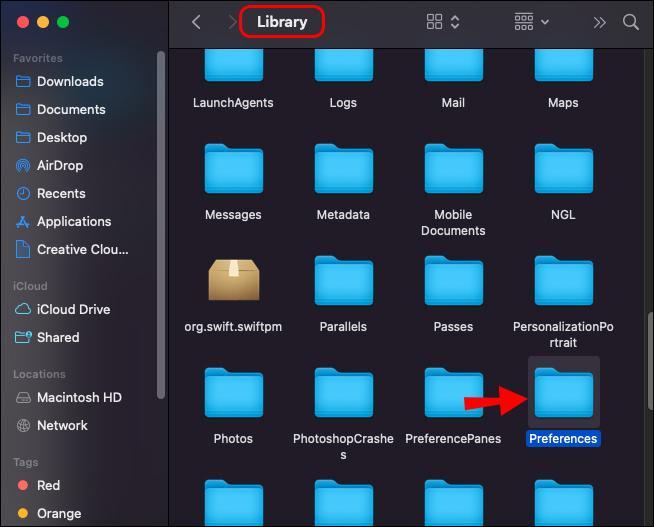
- Usuń wszystkie pliki Roblox w folderze.
Usunięte pliki zostaną automatycznie ponownie zainstalowane po ponownym uruchomieniu programu Studio lub Player.
Przełącz się na inną przeglądarkę
Istnieje szansa, że Twoja obecna przeglądarka nie uruchamia wszystkich skryptów potrzebnych do pomyślnego uruchomienia Robloxa. Aby rozwiązać ten problem, możesz spróbować przełączyć się na inną przeglądarkę. Roblox działa najlepiej z przeglądarką Firefox lub Google Chrome.
Zainstaluj ponownie Roblox
Jeśli powyższe dwie metody rozwiązywania problemów nie działają, możesz rozważyć odinstalowanie Roblox z komputera Mac, a następnie ponowne zainstalowanie.
Aby odinstalować Robloxa:
-
Wymuś zamknięcie wszystkich procesów Roblox, naciskając skrót Command + Option + Esc i kończąc wszystkie aplikacje Roblox lub Roblox Studio.

-
Otwórz Finder i przejdź do „Aplikacje”.
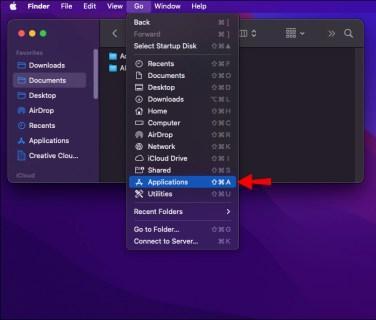
-
Wybierz Roblox z listy aplikacji zainstalowanych na komputerze Mac, a następnie kliknij „Przenieś do kosza”. Jeśli zainstalowałeś Roblox Player lub inną powiązaną aplikację, musisz je również przenieść do kosza.
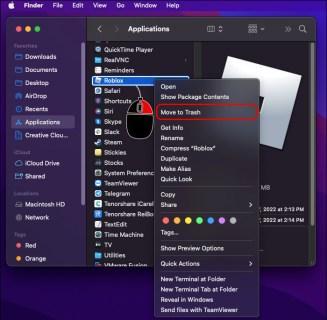
-
Otwórz Finder i kliknij „Idź”.
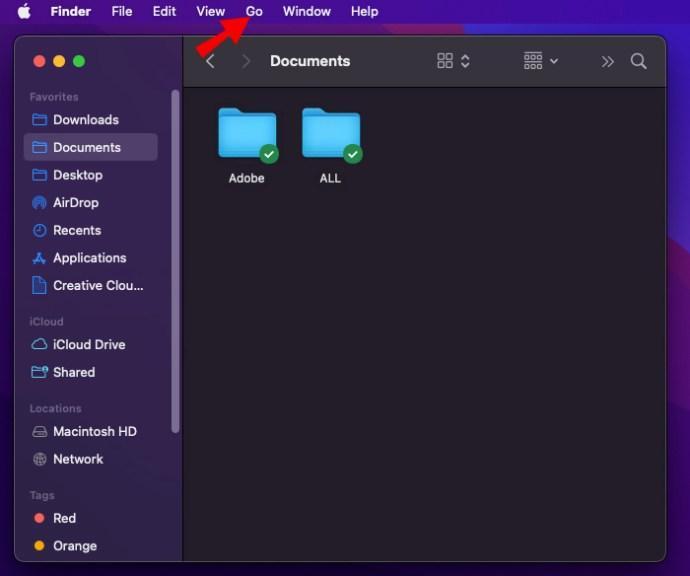
-
Wybierz „Przejdź do folderu”, wpisz „~/Biblioteka”, a następnie naciśnij „Idź”.
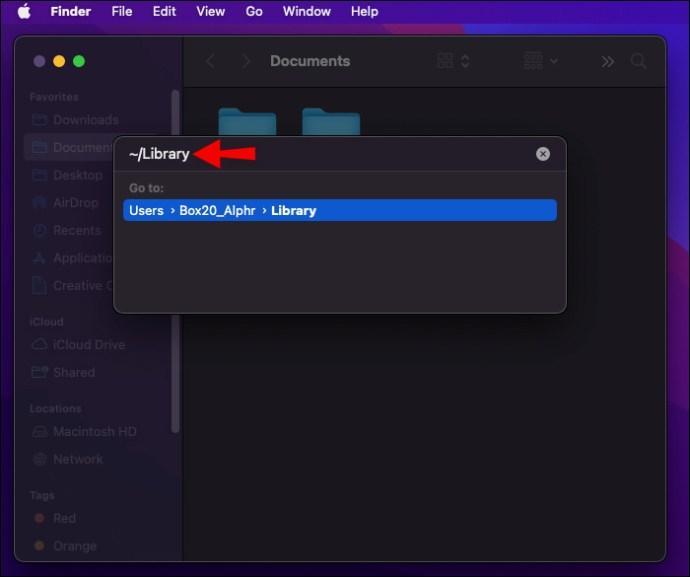
-
Usuń wszystkie pliki w każdym z następujących katalogów:
~/Biblioteka/Zapisany stan aplikacji
~/Biblioteka/Preferencje
~/Biblioteka/Roblox
~/Biblioteka/Pamięć podręczna
~/Biblioteka/Dzienniki -
Opróżnij Kosz, aby upewnić się, że całkowicie odinstalowałeś Roblox z komputera.
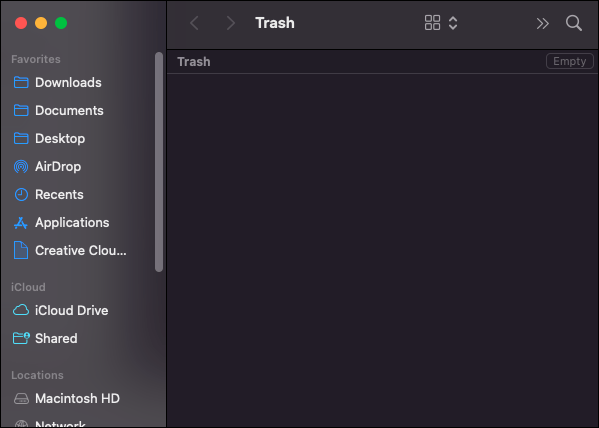
Naprawianie Robloxa na komputerze z systemem Windows
Przeglądarka internetowa lub aplikacja Roblox to dwa tradycyjne sposoby grania w gry Roblox w systemie Windows. Jednak pojawiło się kilka raportów, że Roblox nie uruchomi się na PC, uniemożliwiając graczom wejście do gier.
Dobrą wiadomością jest to, że istnieją pewne solidne rozwiązania, aby rozwiązać ten problem. Przyjrzyjmy się każdemu szczegółowo:
Sprawdź stan serwera Roblox
Zanim spróbujesz czegoś skomplikowanego, ważne jest, aby sprawdzić, czy serwery Robloxa mogą obecnie mieć problemy techniczne. Aby sprawdzić, czy tak jest, możesz odwiedzić oficjalną stronę Roblox i poszukać wszelkich ogłoszeń dotyczących konserwacji lub przestojów serwera.
Możesz także użyć Downdetectora, aby sprawdzić stan serwerów Roblox.
Jeśli serwery są wyłączone, nie możesz zrobić nic poza czekaniem, aż inżynierowie Roblox rozwiążą problem.
Zrestartuj swój komputer
Jeśli Roblox się nie otworzy, inną rzeczą, którą możesz zrobić, jest ponowne uruchomienie systemu. Istnieje możliwość, że pliki instalacyjne Robloxa nie zostały poprawnie załadowane przez twój komputer, dlatego gra się nie uruchamia.
Po ponownym uruchomieniu systemu spróbuj ponownie otworzyć Roblox. Jeśli nadal nie działa, możesz przejść do bardziej złożonych metod rozwiązywania problemów, jak omówiono poniżej.
Uruchom Robloxa jako administrator
Uruchamiając Roblox jako administrator w systemie Windows, zezwalasz programowi na dostęp do większej liczby zasobów systemowych. Może to poprawić wydajność lub umożliwić prawidłowe działanie programu, jeśli występują problemy z uprawnieniami lub zgodnością.
Oto jak:
-
Znajdź aplikację Roblox, kliknij ją prawym przyciskiem myszy i wybierz „Właściwości”.
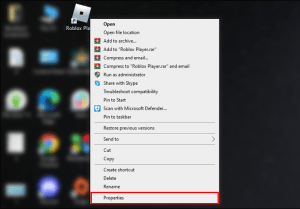
-
Kliknij „Zgodność”.
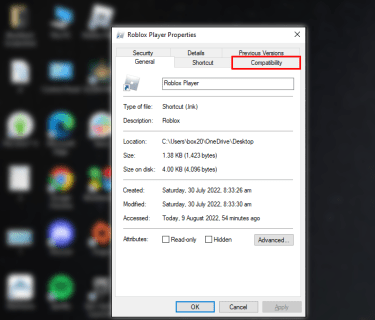
-
Zaznacz pole obok „Uruchom ten program jako administrator”.
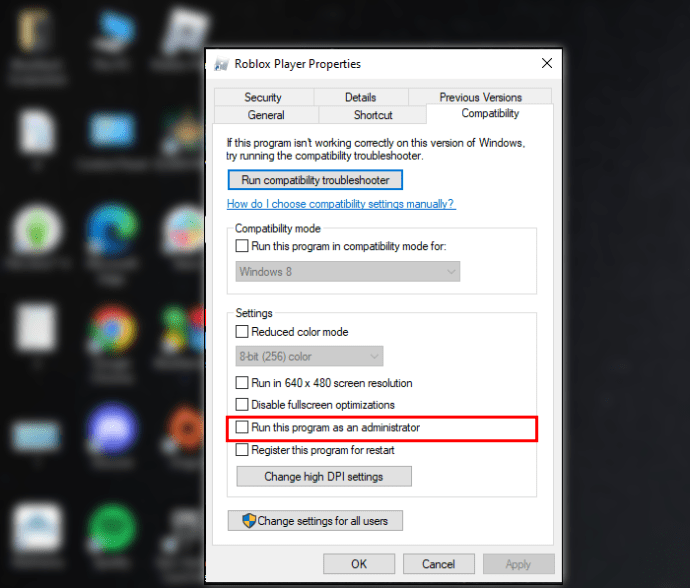
Zaktualizuj swoją przeglądarkę
Istnieje kilka potencjalnych powodów, dla których aktualizacja przeglądarki może rozwiązać problemy z uruchamianiem Robloxa. Jedną z możliwości jest to, że nowa wersja przeglądarki może zawierać zaktualizowane standardy zgodności, które umożliwiają lepsze uruchamianie aplikacji Roblox. Ponadto aktualizacje często usuwają luki w zabezpieczeniach, które mogą zostać wykorzystane do spowodowania problemów z uruchomieniem aplikacji.
Na szczęście utrzymywanie aktualności przeglądarki jest zwykle dość proste — większość przeglądarek wyświetla monit, gdy dostępna jest nowa wersja, i prowadzi przez proces aktualizacji. Możesz także pobrać najnowszą wersję dowolnej przeglądarki z oficjalnej strony internetowej.
Wymuś zamknięcie Robloxa i otwórz go ponownie
Kiedy wymuszasz zamknięcie aplikacji, zasadniczo mówisz jej, aby natychmiast przestała działać. Może to być przydatne, jeśli aplikacja jest zawieszona lub nie odpowiada.
Oto jak wymusić zamknięcie Robloxa:
-
Naciśnij Ctrl + Alt + Delete i wybierz „Menedżer zadań”.
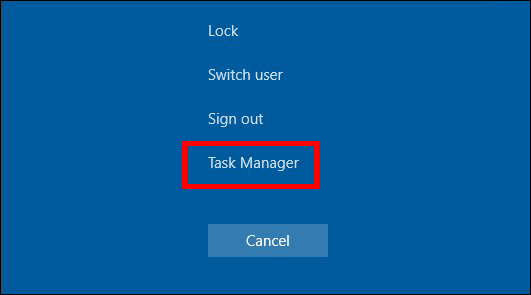
-
W zakładce „Procesy” znajdź aplikację Roblox i kliknij „Zakończ zadanie”.
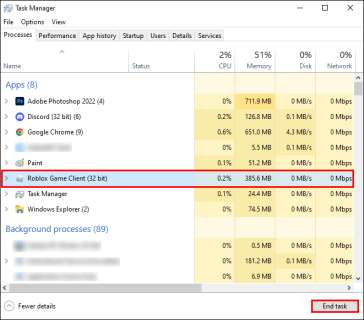
Jeśli używasz Robloxa w przeglądarce, powiedz Chrome, po prostu zamknij przeglądarkę, a następnie otwórz ją ponownie po kilku chwilach. Spowoduje to automatyczne zabicie wszystkich istniejących procesów i umożliwi rozpoczęcie pracy z czystym kontem.
Wyłącz swój antywirus
Oprogramowanie antywirusowe ma na celu ochronę komputera przed złośliwym oprogramowaniem, ale czasami może pomylić niewinne pliki z zagrożeniami. Jest to znane jako fałszywy alarm i może powodować problemy, jeśli uniemożliwia uruchomienie legalnego programu.
Roblox był w przeszłości dotknięty fałszywymi alarmami. Niektóre programy antywirusowe mogą omyłkowo oznaczać aplikację Roblox lub poszczególne pliki gry jako złośliwe oprogramowanie, co może spowodować awarię lub niepowodzenie uruchomienia aplikacji.
Oto jak wyłączyć Windows Defender w twoim systemie w odniesieniu do Roblox:
-
Naciśnij Windows + I i kliknij „Aktualizacja i zabezpieczenia”.
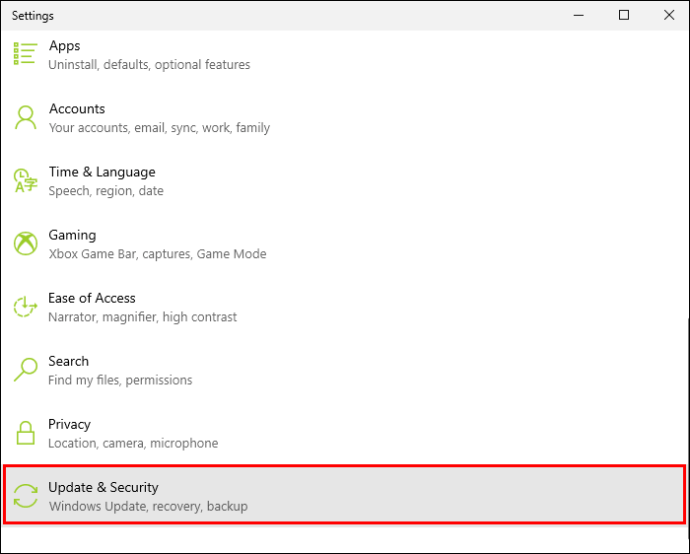
-
Wybierz „Zabezpieczenia systemu Windows” i kliknij „Ochrona przed wirusami i zagrożeniami”.
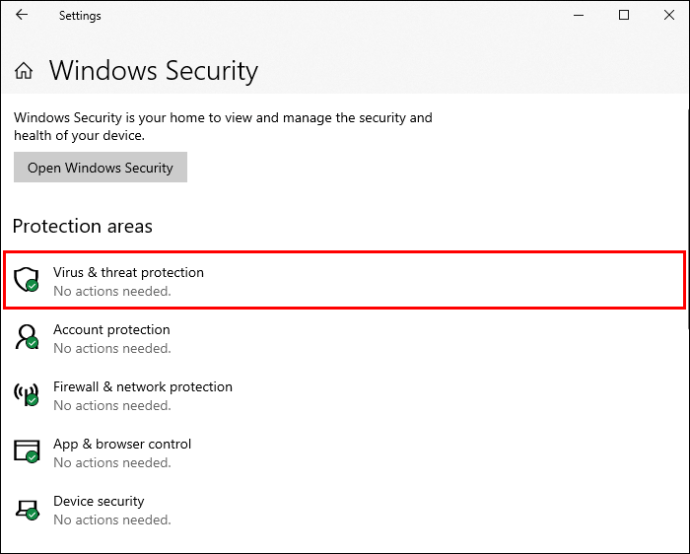
-
Wybierz „Zarządzaj ustawieniami”.
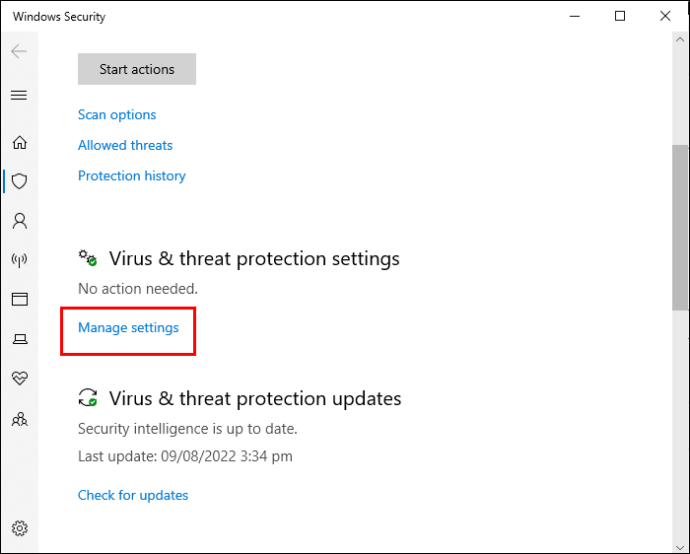
-
Przewiń w dół i kliknij „Dodaj lub usuń wykluczenia”.
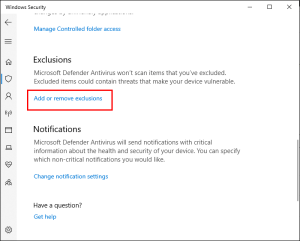
-
Wybierz „Dodaj wykluczenie” i kliknij „Plik”.
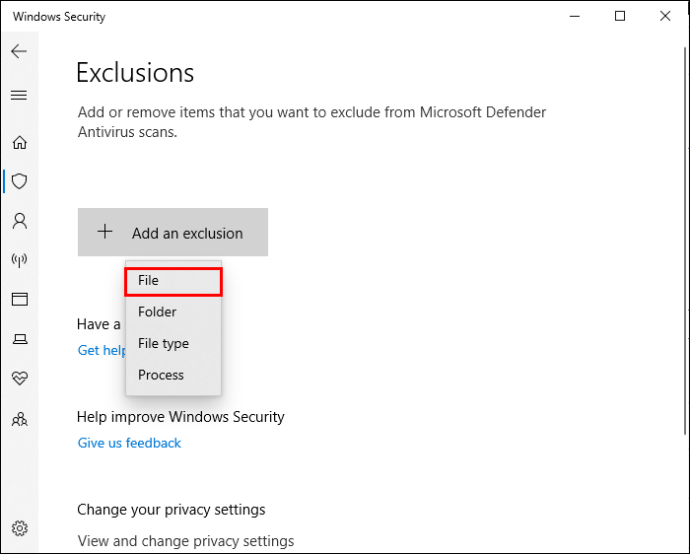
-
Wybierz „Roblox”.
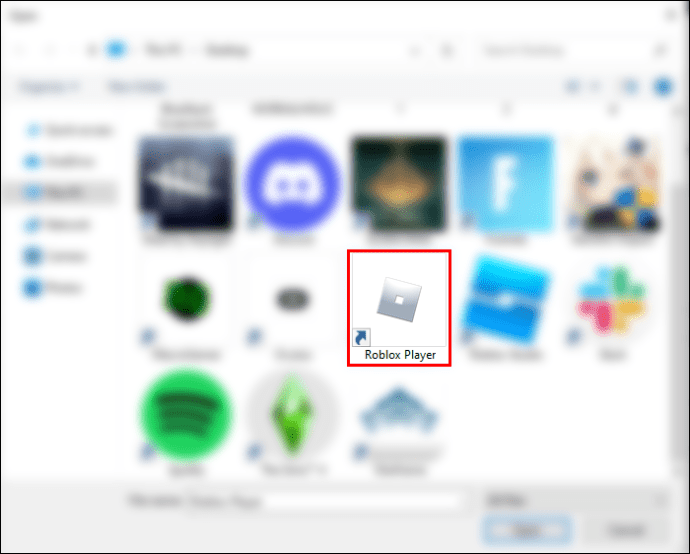
Jeśli masz zainstalowane oprogramowanie antywirusowe innej firmy, oto jak je wyłączyć:
-
Kliknij zasobnik systemowy w prawym dolnym rogu i kliknij prawym przyciskiem myszy oprogramowanie.
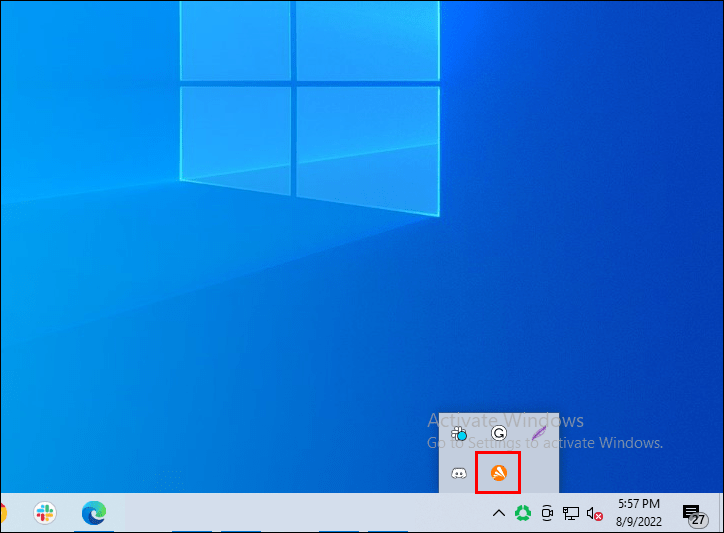
-
Wybierz „Kontrola osłon”, a następnie wybierz, jak długo chcesz wyłączyć ochronę.
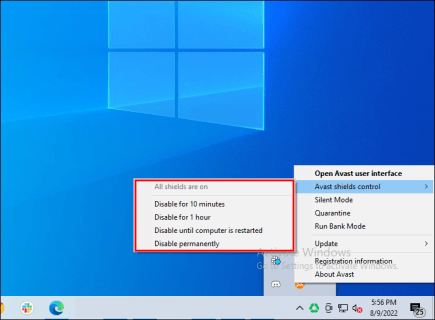
Po wyłączeniu obrony spróbuj ponownie uruchomić Robloxa.
Zainstaluj ponownie Roblox
Jeśli nadal masz problemy z uruchomieniem Roblox, ponowna instalacja aplikacji jest ostatnią rzeczą, jaką możesz spróbować. Spowoduje to usunięcie wszelkich uszkodzonych plików i zastąpienie ich nowymi z serwera.
Aby to zrobić, musisz najpierw odinstalować Roblox z komputera. Następnie przejdź do strony Roblox i kliknij przycisk „Pobierz teraz”. Po zakończeniu pobierania uruchom instalator i postępuj zgodnie z instrukcjami. Po zakończeniu instalacji uruchom Roblox i sprawdź, czy problem został rozwiązany. Jeśli nie, może być konieczne skontaktowanie się z obsługą klienta w celu uzyskania dalszej pomocy.
Naprawianie Robloxa na iPadzie
Kilka metod rozwiązywania problemów może pomóc, gdy Roblox nie działa na iPadzie:
Sprawdź swoje łącze internetowe
Najpierw upewnij się, że masz silne połączenie internetowe. Roblox wymaga stabilnego połączenia internetowego do prawidłowego działania. Jeśli korzystasz z komórkowego połączenia danych, spróbuj połączyć się z siecią Wi-Fi i sprawdź, czy to rozwiąże problem.
Sprawdź aktualizacje oprogramowania
Istnieje kilka powodów, dla których powinieneś sprawdzać aktualizacje oprogramowania, gdy Roblox nie otwiera się na iPadzie.
Po pierwsze, aktualizacje często zawierają poprawki błędów, które mogą rozwiązać napotkany problem. Po drugie, nowe wersje oprogramowania mogą oferować lepszą wydajność lub kompatybilność z nowymi urządzeniami. Ponadto aktualizowanie oprogramowania pomaga zapewnić korzystanie z najnowszych funkcji zabezpieczeń i ochrony przed złośliwym oprogramowaniem.
Wymuś zamknięcie aplikacji
Podczas uruchamiania Roblox wszystkie potrzebne procesy mogą nie zostać wykonane we właściwej kolejności, powodując niepowodzenie uruchomienia aplikacji. Wymuszone zamknięcie aplikacji i rozpoczęcie od nowa może rozwiązać problem.
Oto jak wymusić zamknięcie Robloxa na iPadzie:
-
Naciśnij dwukrotnie klawisz strony domowej.
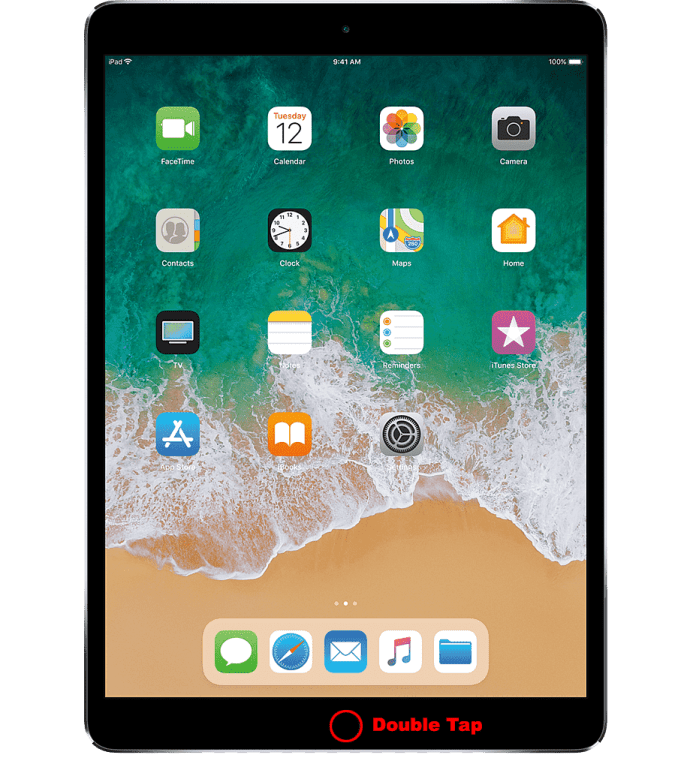
-
Przejdź do panelu podglądu Roblox i przesuń palcem w górę, aby zepchnąć go z ekranu.
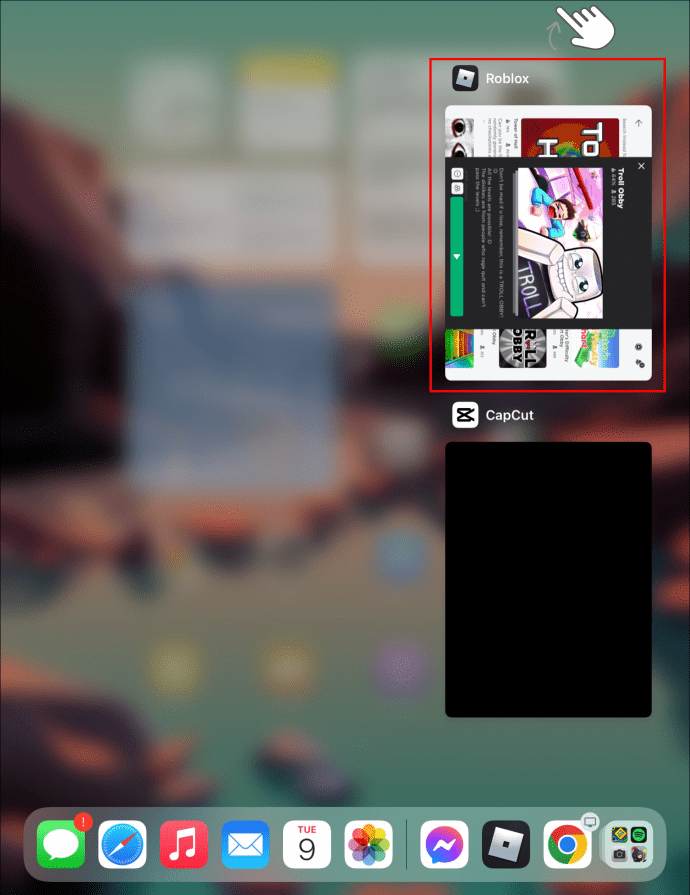
-
Po kilku chwilach dotknij aplikacji Roblox, aby otworzyć ją ponownie.

Naprawianie Robloxa na Chromebooku
Jeśli Roblox nie otwiera się na Twoim Chromebooku, możesz wypróbować następujące rozwiązania:
Zamknij aplikację i uruchom ją ponownie
Zamknięcie aplikacji i ponowne jej otwarcie może rozwiązać wszelkie problemy, które mogły zakłócać sekwencję uruchamiania na urządzeniu.
Oto jak:
-
Kliknij ikonę koła zębatego w prawym górnym rogu i wybierz „Wyloguj”.

-
Wyłącz Chromebooka.
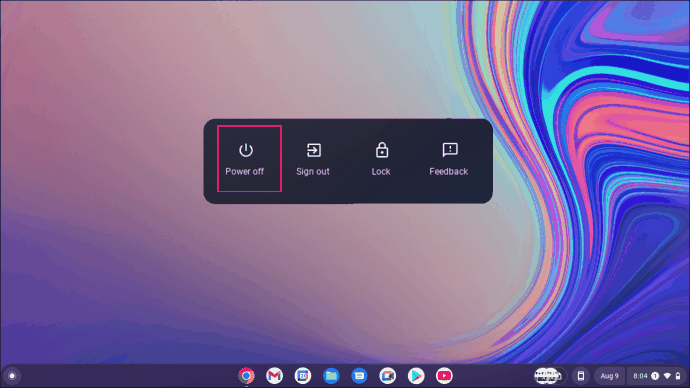
- Po około 30 sekundach ponownie włącz Chromebooka.
-
Uruchom aplikację.
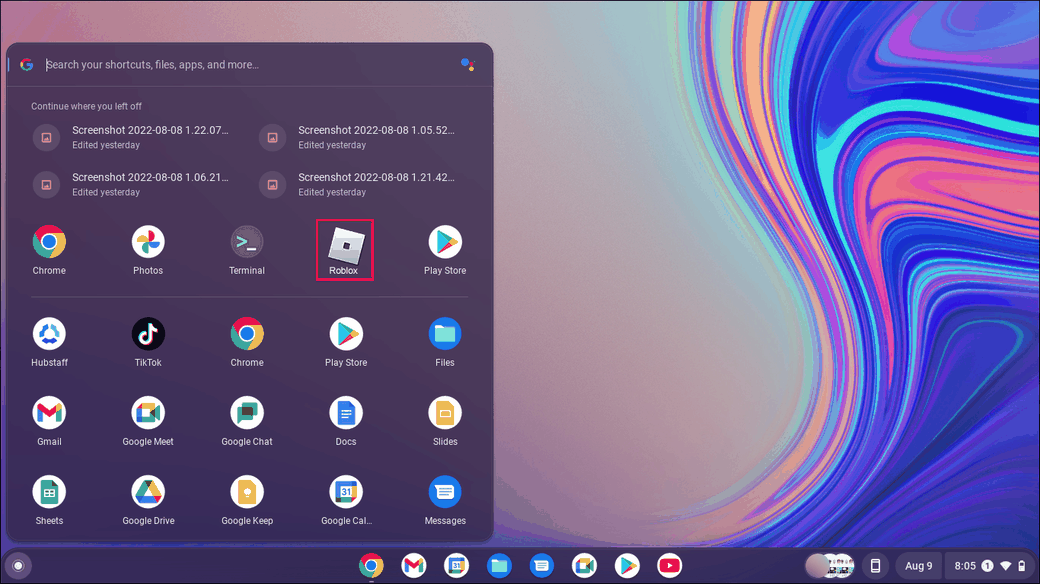
Zainstaluj ponownie aplikację
Kopia aplikacji Roblox zainstalowana na Twoim Chromebooku może być uszkodzona. W takim przypadku musisz odinstalować aplikację i pobrać nową kopię.
Oto potrzebne kroki:
-
Wpisz „Chrome://apps” w przeglądarce.
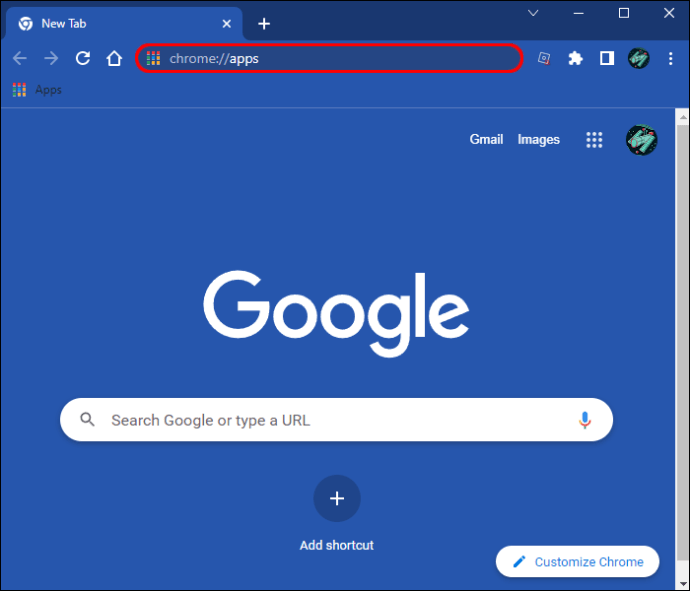
-
Po zlokalizowaniu aplikacji Roblox kliknij ją prawym przyciskiem myszy i wybierz „Usuń z Chrome”.
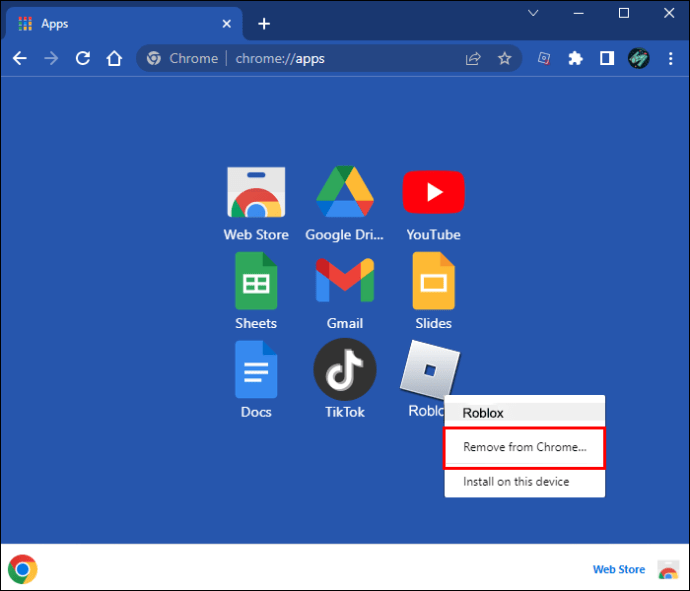
-
Kliknij „Usuń” w wyskakującym komunikacie, aby zakończyć proces.
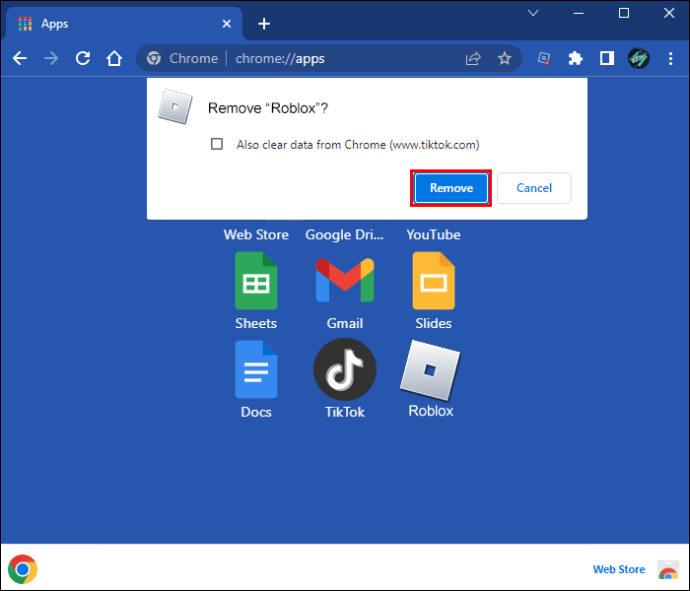
Jeśli żadna z tych metod nie rozwiąże problemu, sprawdź, czy data i godzina na komputerze są prawidłowe.
Naprawianie Robloxa na urządzeniu z Androidem
Jest kilka rzeczy, które możesz wypróbować, jeśli masz problemy z otwarciem Roblox na urządzeniu z Androidem.
Najpierw upewnij się, że używasz najnowszej wersji aplikacji Roblox. Jeśli nie, możesz go zaktualizować, przechodząc do Sklepu Google Play i sprawdzając dostępność aktualizacji.
Następnie spróbuj ponownie uruchomić urządzenie. Czasami prosty restart telefonu lub tabletu może rozwiązać problem. Jeśli to nie zadziała, spróbuj wyczyścić pamięć podręczną i dane aplikacji Roblox.
Aby to zrobić:
-
Przejdź do Ustawień urządzenia.
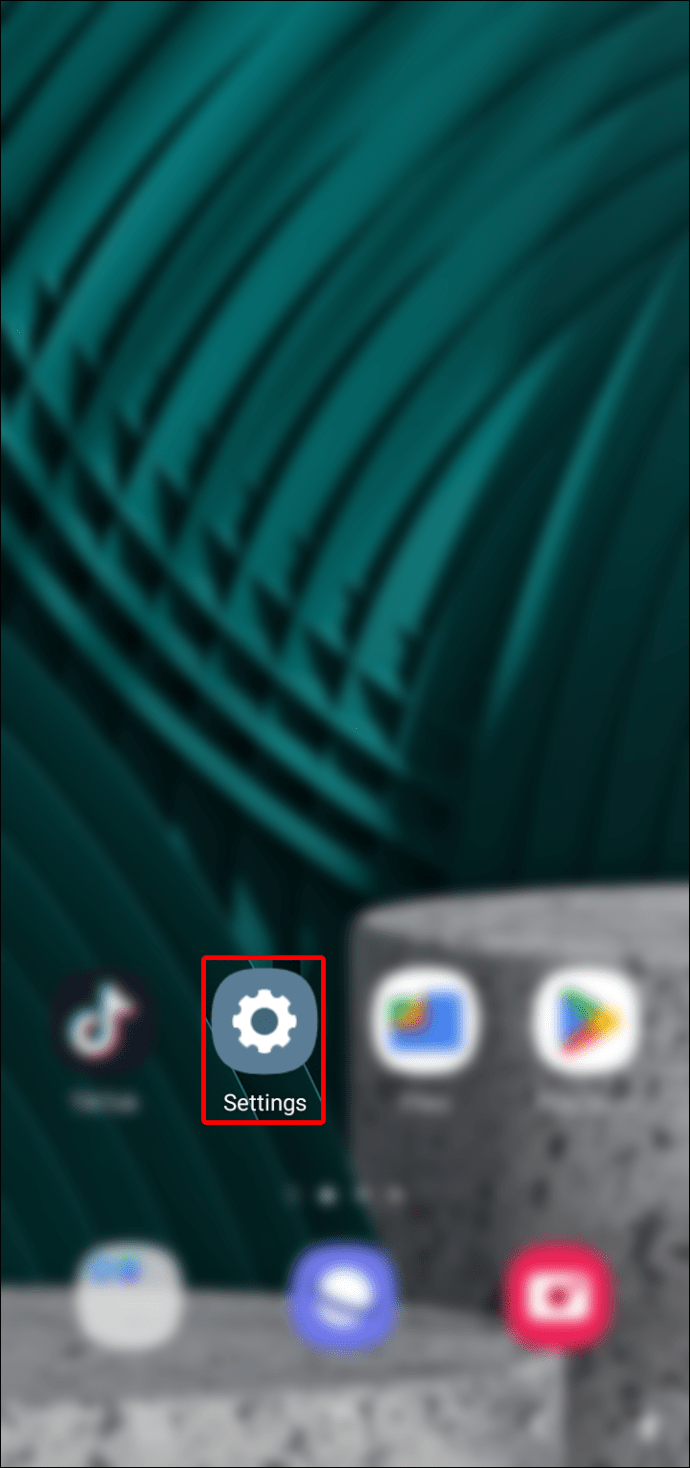
-
Wybierz „Aplikacje”, a następnie dotknij Roblox.
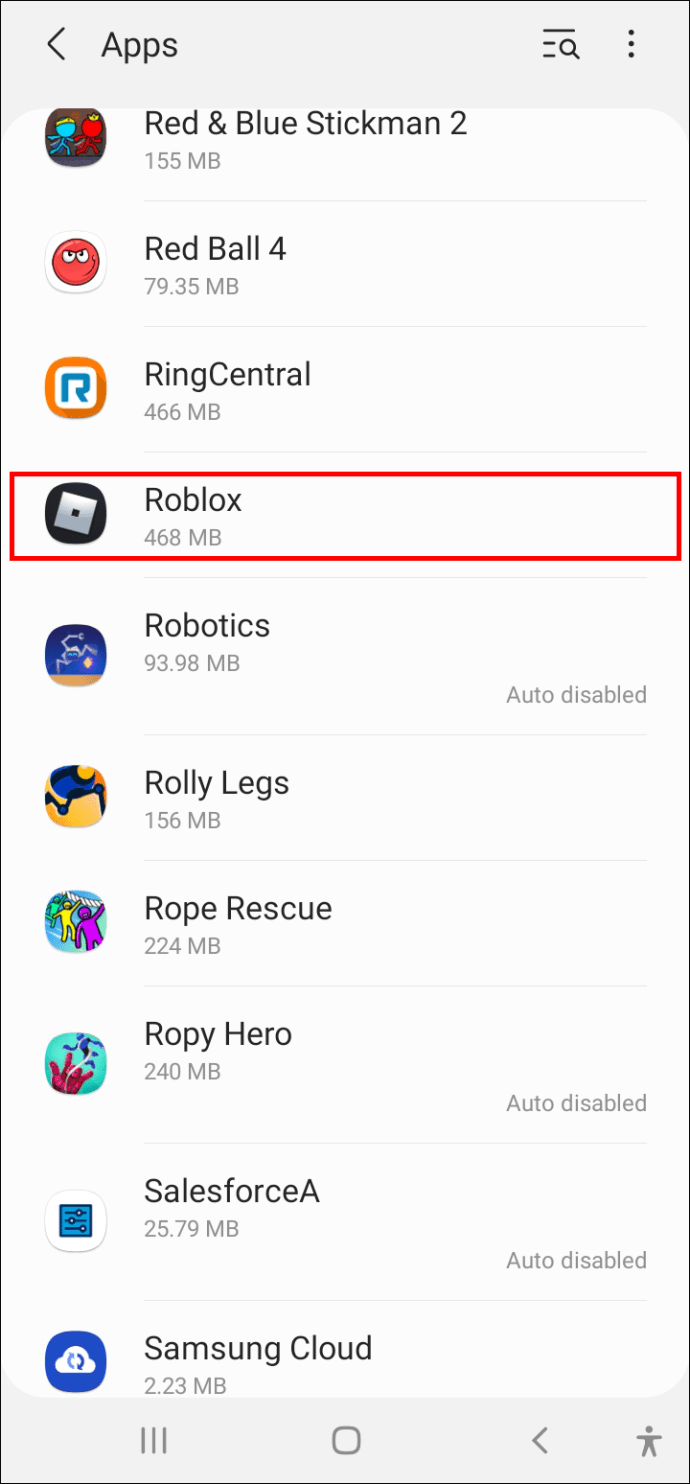
-
Wybierz „Wyczyść pamięć podręczną”.
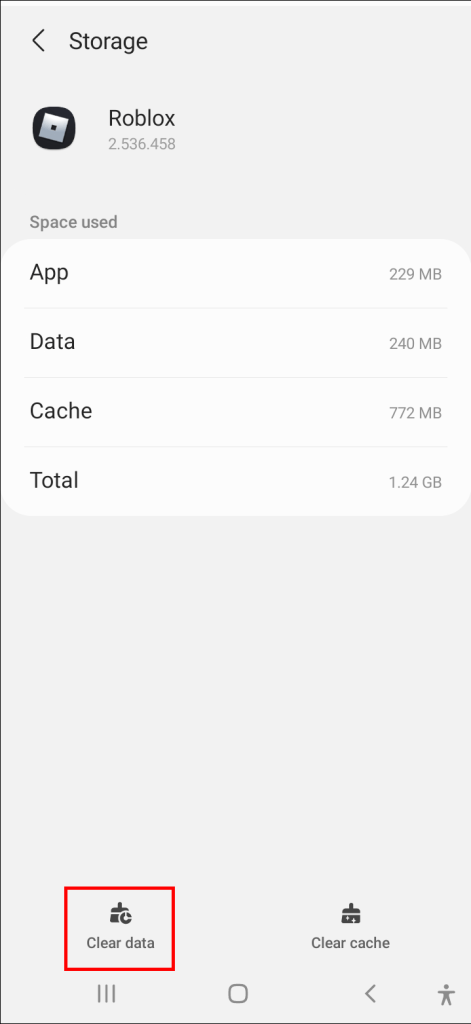
Należy pamiętać, że wyczyszczenie danych z pamięci podręcznej spowoduje wylogowanie z aplikacji, więc konieczne będzie ponowne zalogowanie się przy użyciu nazwy użytkownika i hasła.
Na koniec, jeśli nadal masz problemy, spróbuj odinstalować i ponownie zainstalować aplikację Roblox. Powinno to naprawić wszelkie uszkodzone pliki, które mogą powodować problem.
Naprawianie Robloxa na iPhonie
Najpierw spróbuj ponownie uruchomić urządzenie. Jeśli to nie zadziała, spróbuj odinstalować, a następnie ponownie zainstalować aplikację. Możesz też spróbować wyczyścić pamięć podręczną aplikacji.
Aby to zrobić:
-
Przejdź do aplikacji Ustawienia i wybierz „Pamięć”.
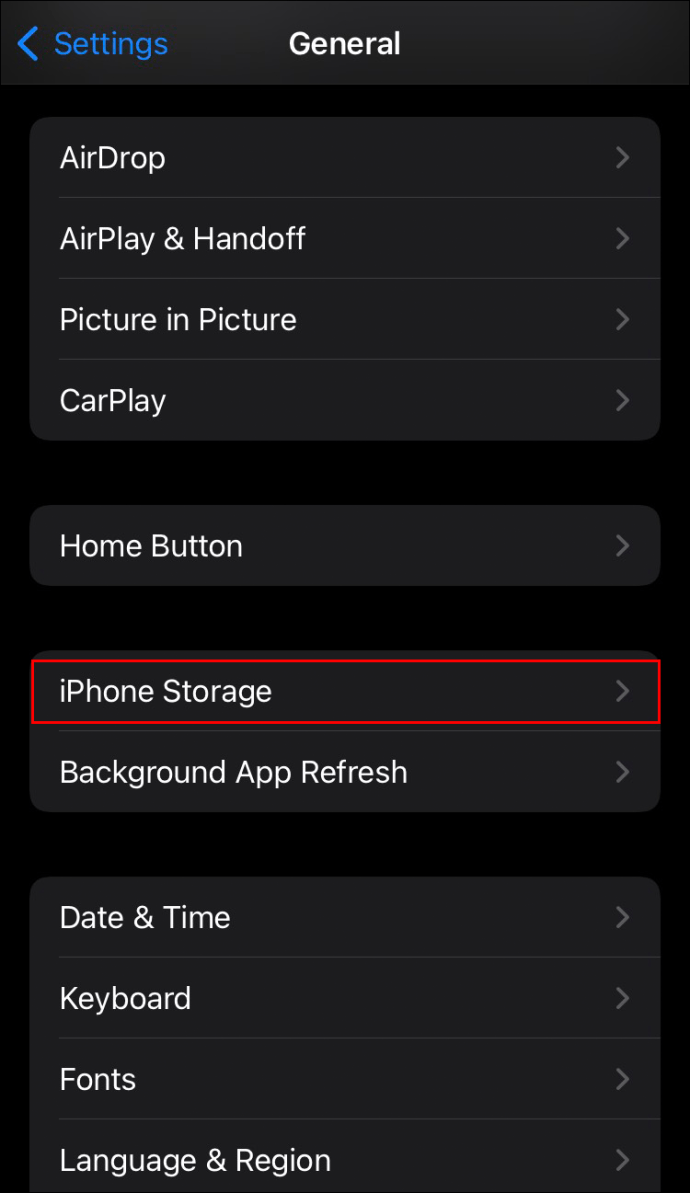
-
Znajdź aplikację Roblox na liście aplikacji i dotknij jej.
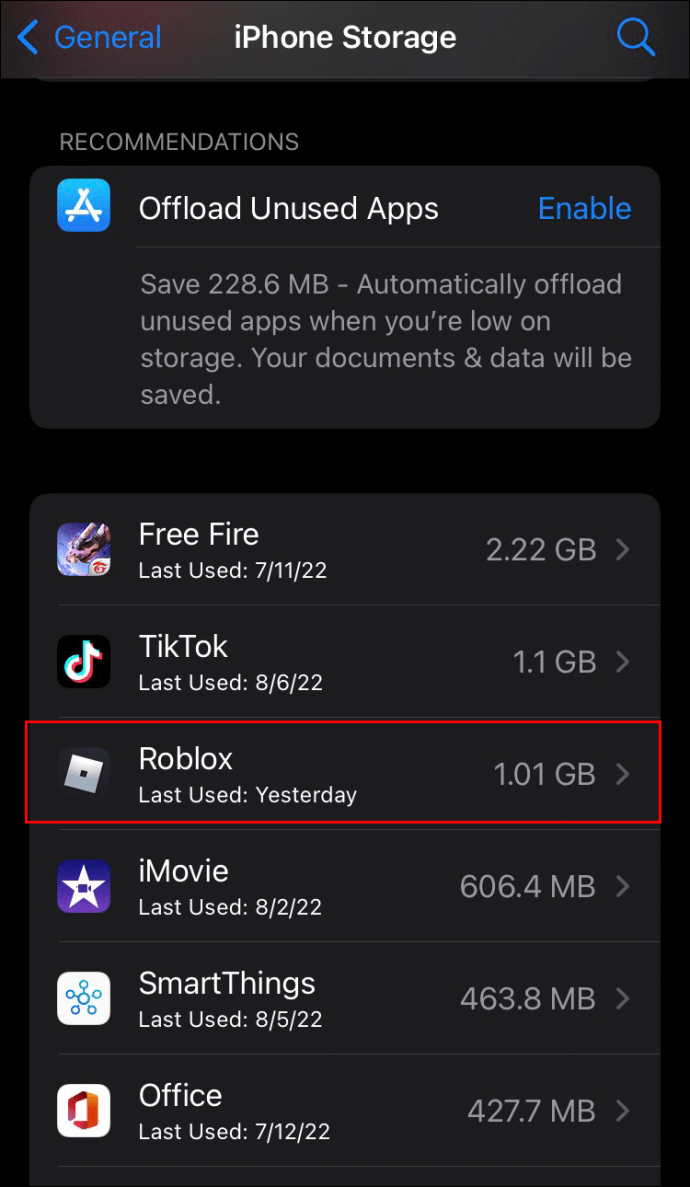
-
Wybierz „Odciąż aplikację” z menu rozwijanego.
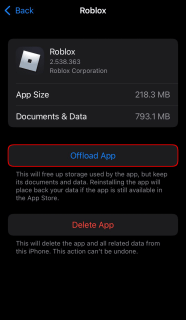
Przy odrobinie szczęścia te kroki rozwiążą problem i będziesz mógł ponownie cieszyć się Robloxem.
Naprawianie Robloxa na tablecie Amazon Fire
Najpierw upewnij się, że na tablecie działa najnowsza wersja systemu Fire OS. Możesz sprawdzić dostępność aktualizacji, przechodząc do Ustawienia > Opcje urządzenia > Aktualizacje systemu. Jeśli aktualizacja jest dostępna, zainstaluj ją i ponownie otwórz Roblox.
Jeśli problem będzie się powtarzał, spróbuj wyczyścić dane i pamięć podręczną aplikacji.
Oto jak:
-
Przejdź do Ustawień i wybierz „Aplikacje”.
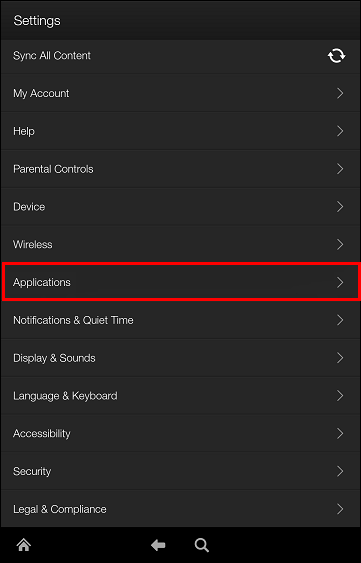
-
Stuknij w „Zarządzaj zainstalowanymi aplikacjami” i wybierz Roblox.
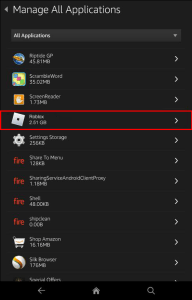
-
Dotknij „Wyczyść dane i wyczyść pamięć podręczną”.
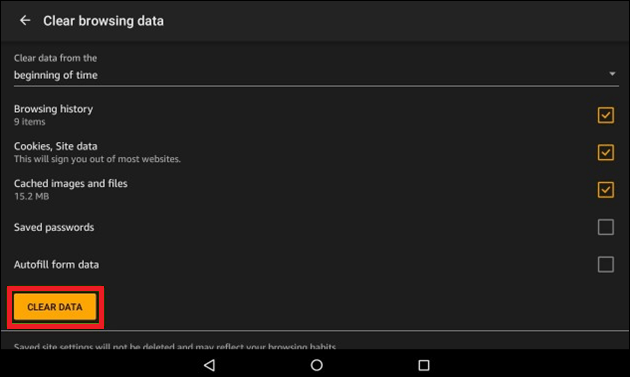
Gdy to zrobisz, uruchom ponownie tablet i spróbuj ponownie otworzyć Roblox.
Jeśli to nie wyjdzie z kłopotów, może być konieczne odinstalowanie i ponowne zainstalowanie aplikacji.
Zachowaj spokój
Roblox często otwiera się bez problemu, ale aplikacja czasami się nie uruchamia. Jeśli znajdziesz się w takiej sytuacji, nie panikuj. Kilka wskazówek dotyczących rozwiązywania problemów może rozwiązać problem i wrócić do ulubionej platformy do gier.
Pamiętaj, że niektóre z tych rozwiązań mogą nie działać dla wszystkich, więc wypróbuj je wszystkie, aż znajdziesz rozwiązanie, które rozwiąże problem.
Source: www.alphr.com



